
See tarkvara hoiab teie draiverid töökorras ja hoiab teid kaitstuna tavaliste arvutivigade ja riistvaratõrgete eest. Kontrollige kõiki draivereid nüüd kolme lihtsa sammuga:
- Laadige alla DriverFix (kinnitatud allalaadimisfail).
- Klõpsake nuppu Käivitage skannimine leida kõik probleemsed draiverid.
- Klõpsake nuppu Draiverite värskendamine uute versioonide saamiseks ja süsteemi talitlushäirete vältimiseks.
- DriverFixi on alla laadinud 0 lugejaid sel kuul.
Mõned Windows 10 kasutajad teatasid, et nad ei saa oma arvutis töölaual ikoone teisaldada. See on väike, kuid tüütu probleem, kuid täna näitame teile, kuidas seda lõplikult parandada.
Kuidas parandada töölaua ikoone, mis ei liigu? Probleemi lahendamiseks avage kaustade suvandite aken ja taastage vaikesätted. Kui see probleemi ei lahenda, taaskäivitage Windows Explorer tegumihaldurist. Võimaliku lahendusena võite proovida muuta ka ikoonide paigutusvalikuid.
Mida teha, kui töölaua ikoonid ei liigu?
- Kausta suvandite taastamine
- Ikoonide automaatne korraldamine
- Kontrollige oma graafikakaarti
- Taaskäivitage Windows Explorer
- Käivitage käsuviibas chkdsk
1. Kausta suvandite taastamine
Kui te ei saa oma arvutis töölaual ikoone teisaldada, kontrollige kindlasti kausta suvandeid.
- Sinult Menüü Start, avatud Kontrollpaneel.
- Nüüd klõpsake nuppu Välimus ja isikupärastamine > Failihalduri valikud.

- Aastal Kindral klõpsake vahekaarti Taasta algseaded.
- Nüüd Vaade klõpsake vahekaarti Lähtesta kaustad, millele järgneb klõpsamine nupul Taasta algseaded.
- Nüüd klõpsake nuppu Rakenda, siis klõpsake nuppu Okei.
- Taaskäivitage oma arvuti.
2. Ikoonide automaatne korraldamine
Selleks proovime teie ikooniga seotud probleemi lahendamiseks lihtsamat meetodit.
- Esiteks paremklõpsake oma töölaual.
- Nüüd klõpsake nuppu Vaade.
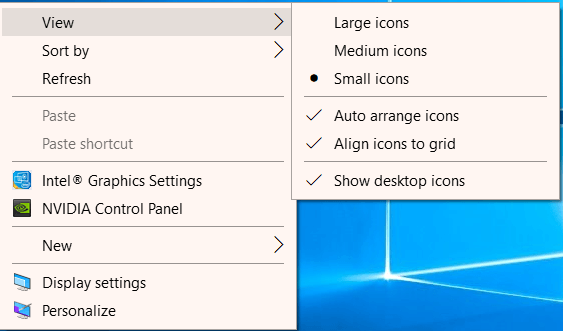
- Märkige või tühjendage märkeruut Ikoonide automaatne korraldamine.
- Klõpsake veel kord nuppu Vaade.
- Nüüd valige Joondage ikoonid ruudustikule.
3. Kontrollige oma graafikakaarti
Juhul, kui teie ikoonid korrastatakse iga kord, kui programmist väljute, võite tegeleda vigase graafikakaardiga. Soovitame värskendada oma graafikakaardi draivereid. Selleks külastage lihtsalt oma graafikakaardi tootja veebisaiti ja laadige alla oma mudeli uusimad draiverid.
Kui see tundub liiga keeruline, saate ka mõne muu tootja tööriista värskendada kõiki aegunud draivereid vaid mõne hiireklõpsuga.
 Kui olete mängur, foto- või videotootja või tegelete igapäevaselt intensiivsete visuaalsete töövoogudega, teate juba oma graafikakaardi (GPU) olulisust.Veendumaks, et kõik sujub sujuvalt, ja vältige GPU-draiveri vigade tekkimist, kasutage kindlasti komplekti draiveri värskendamise assistent, mis lahendab teie probleemid vaid mõne klikiga ja soovitame tungivalt DriverFix.Draiverite ohutuks värskendamiseks toimige järgmiselt.
Kui olete mängur, foto- või videotootja või tegelete igapäevaselt intensiivsete visuaalsete töövoogudega, teate juba oma graafikakaardi (GPU) olulisust.Veendumaks, et kõik sujub sujuvalt, ja vältige GPU-draiveri vigade tekkimist, kasutage kindlasti komplekti draiveri värskendamise assistent, mis lahendab teie probleemid vaid mõne klikiga ja soovitame tungivalt DriverFix.Draiverite ohutuks värskendamiseks toimige järgmiselt.
- Laadige alla ja installige DriverFix.
- Käivitage tarkvara.
- Oodake, kuni DriverFix tuvastab kõik teie vigased draiverid.
- Rakendus näitab teile nüüd kõiki draivereid, millel on probleeme, ja peate lihtsalt valima need, mis teile meeldiks.
- Oodake, kuni rakendus alla laadib ja installib uusimad draiverid.
- Taaskäivita muudatuste jõustumiseks.

DriverFix
Hoidke GPU nende jõudluse tippudel, muretsemata selle draiverite pärast.
Külastage veebisaiti
Kohustustest loobumine: mõne konkreetse toimingu tegemiseks tuleb seda programmi tasuta versioonilt uuendada.
4. Taaskäivitage Windows Explorer
Mõnikord võib Windows Exploreri tõrge põhjustada ikoonide teisaldamise töölaual. Selle probleemi lahendamiseks tehke järgmist.
- Vajutage Ctrl + Tõst + Esc oma avamiseks Task Manager.
- Aastal Protsess klõpsake vahekaardi jaotist Kuva kõigi kasutajate protsessid, valige nüüd Windows Explorer ja paremklõpsake sellel.
- Nüüd valige Taaskäivita.
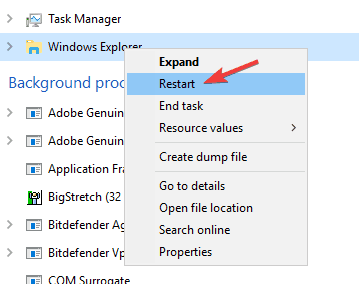
5. Käivitage käsuviibas kontrollketas
Mõnikord on selle probleemi põhjustanud rikutud failid. Selle parandamiseks peate tegema lihtsalt järgmist.
- Alusta Käsurida administraatorina.
- Tüüp chkdsk / f X: ja vajutage Sisenema (asendage X tähega, mis tähistab teie kõvaketta partitsiooni).
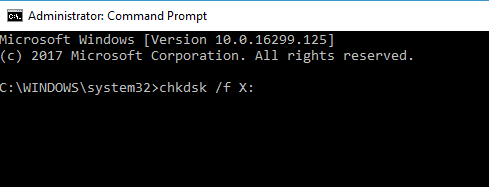
- Oodake, kuni skannimine lõpeb. Kui teil palutakse skannimine ajastada, vajutage Y ja taaskäivitage arvuti.
Loodame, et need parandused olid kasulikud ja saate nüüd töölaua ikoone probleemideta teisaldada. Kui leiate, et mõni neist lahendustest on kasulik, jätke meile allpool kommentaar.
SEOTUD LUGUD KONTROLLIMISEKS:
- Teile on keelatud juurdepääs sellele kaustale [ERROR FIX]
- Parandus: Windows 10-s puudub kaust WindowsApps
- File Exploreri kaustadel on tegumihalduris eraldi protsessiaknad
![DirectX ei ühildu minu Windowsi versiooniga [FIXED]](/f/0effc96c23c931b19e48b47b4d51e0f9.jpg?width=300&height=460)
![Office 2016 ei prindi [FIX]](/f/0316af26201faa3faa8ad848fc0e501d.jpg?width=300&height=460)
